蘋果在9月15日的凌晨花了接近10分鐘的時間介紹Apple Watch S9的全新功能「Double Tap」,台灣翻譯為捏兩下。但其實這個功能早就在Watch OS 8釋出的時候,就已經放在輔助功能之中,只是蘋果在Apple Watch S9當中進一步強化了這個功能的運作,也讓其使用起來更加方便。這一篇就讓Q哥來教你怎麼設定這個功能吧!
watchOS 10與iOS 17
Apple Watch的「輔助觸控」的功能必須要在watchOS 8系統版本才可以運作,但更新到watchOS 10系統版本後操作起來更加順暢,因此第一步請先確認自己的Apple Watch是否更新到最新版本的watchOS 10。如果不知道怎麼更新到 Watch OS 10,可以參考Q哥先前撰寫的《Apple Watch如何更新?簡單教學》
特別注意watchOS 8與點兩下功能只支援Apple Watch Series 4以及後續的錶款,Apple Watch Series 3是無法使用的。並且目前僅有可以安裝 iOS 17 的 iPhone XS 以及後續機型,才可以替 Apple Watch更新 watchOS 10,因此在安裝之前可以先確定自己的 Apple Watch與 iPhone是否符合規格,iOS 17支援請看《iOS 17 功能總整理 iOS 最新教學 懶人包 新功能操作》。
Apple Watch 輔助觸控 設定教學
從 iPhone 進行設定
打開 Apple Watch的 App,在我的手錶的頁面中,點選「輔助使用」,下滑找到「輔助觸控」,並點選開啟。
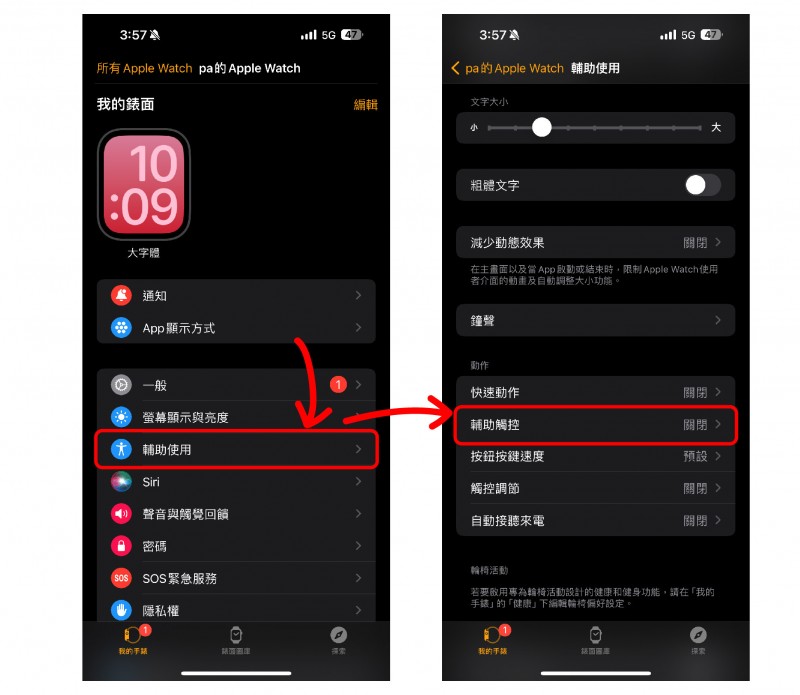
進入輔助觸控的頁面後,上方先點選開啟(亮綠燈),接著選擇「手勢」,同樣點選開啟(亮綠燈),下方可以自定義捏一下、捏兩下、握拳一下、握拳兩下等四種手勢的不同功能。
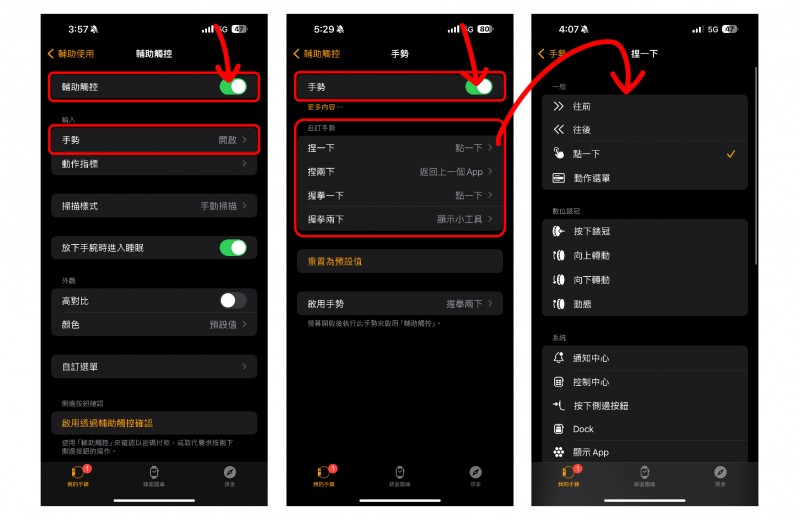
每種手勢都有多種操作功能可以選擇,建議大家可以依照自己的使用習慣進行搭配。其中Q哥認為最方便的應該是點一下以及回到錶面了,有時候Apple Watch跳出通知後,會暫時停留在顯示通知的畫面,此時只要點兩下手指,手錶就會回到時鐘畫面,真的是相當便利。
從 Apple Watch 進行設定
在Apple Watch上打開「設定」App,下滑找到「輔助使用」,點進去之後開啟「輔助觸控」。或者也可以直接使用Siri來開啟,只要說「嘿 Siri,開啟輔助觸控」就可以完成設定。






























